
品牌型号:SanDisk Cruzer Blade
操作系统版本:Windows 10
软件版本:DiskPart 10.0.19041.1
1、病毒感染
2、U盘硬件故障
3、U盘文件系统错误
1、使用注册表编辑器
步骤一:按下Win + R组合键,打开运行对话框
步骤二:输入"regedit",打开注册表编辑器
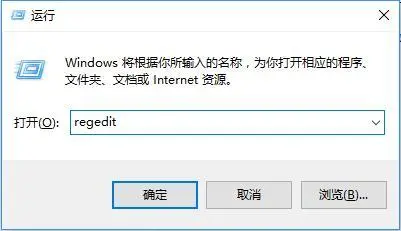
步骤三:依次展开"HKEY_LOCAL_MACHINE" -> "SYSTEM" -> "CurrentControlSet" -> "Control" -> "StorageDevicePolicies"
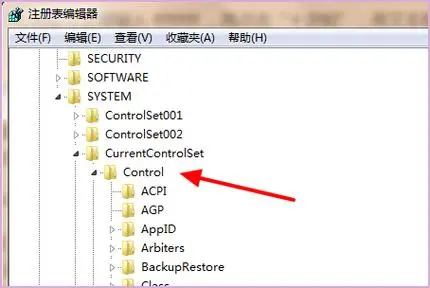
步骤四:在右侧窗口中找到WriteProtect,双击并将数值改为0
步骤五:重新插入U盘,尝试格式化
U盘写保护问题困扰着许多用户,但通过使用注册表编辑器或DiskPart命令,我们可以解决这个问题。在遇到U盘写保护问题时,可以尝试上述方法进行解决。保护U盘的数据安全,确保正常使用。